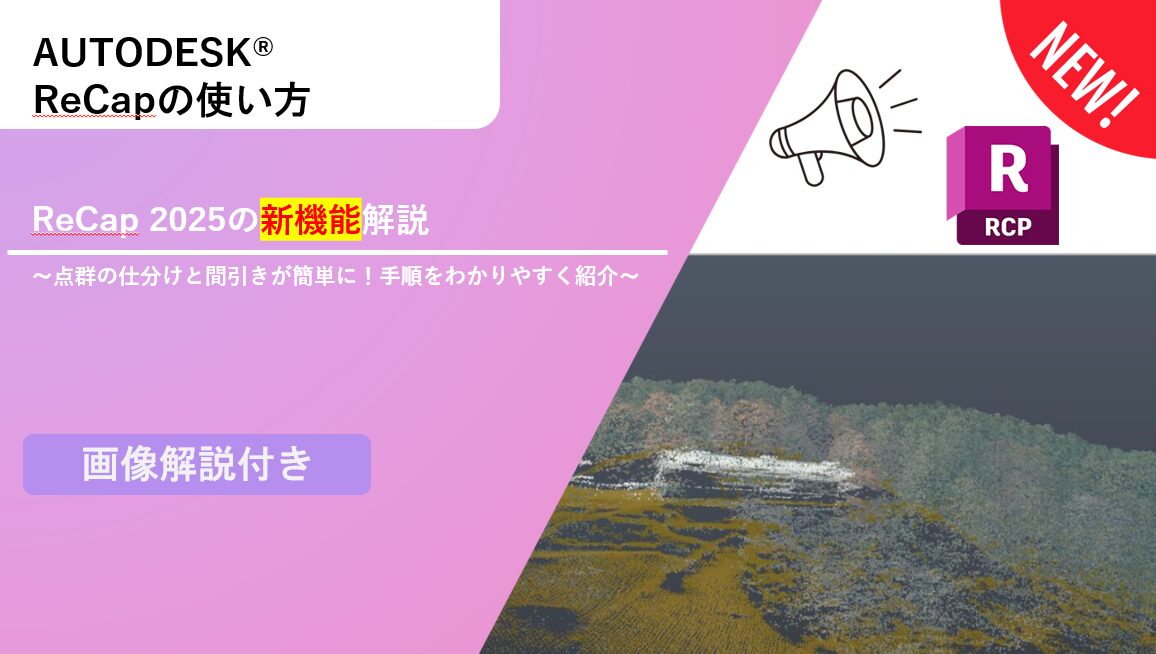ReCap 2025 の新機能(Autodesk)によりますと、さまざまな新機能や改善が導入されました。点群処理の作業効率の向上につながりますので、点群の領域と分類などの機能について画像と共に紹介します。この記事を読むことで、ReCap 2025 の活用が進むでしょう。
※ReCapクラウドビューワの機能については、概要をわかりやすくまとめました
自動地表分類(点群を自動で仕分け)
ReCap®の基本機能とは?~点群の読み込みと編集~ | BIM/CIM HUB で、手動分類について解説しましたが、点群(ポイントクラウド)データを自動で分類する機能が追加されました。
この機能は、地表とその他のフィーチャ(特定のオブジェクトやエリア)を効率的に識別し、分類します。
手順
[ホーム]コンテキストメニューの[自動地表分類]をクリックします。
※プロジェクトを保存する必要があると促されますので、「プロジェクトを保存」して進みます
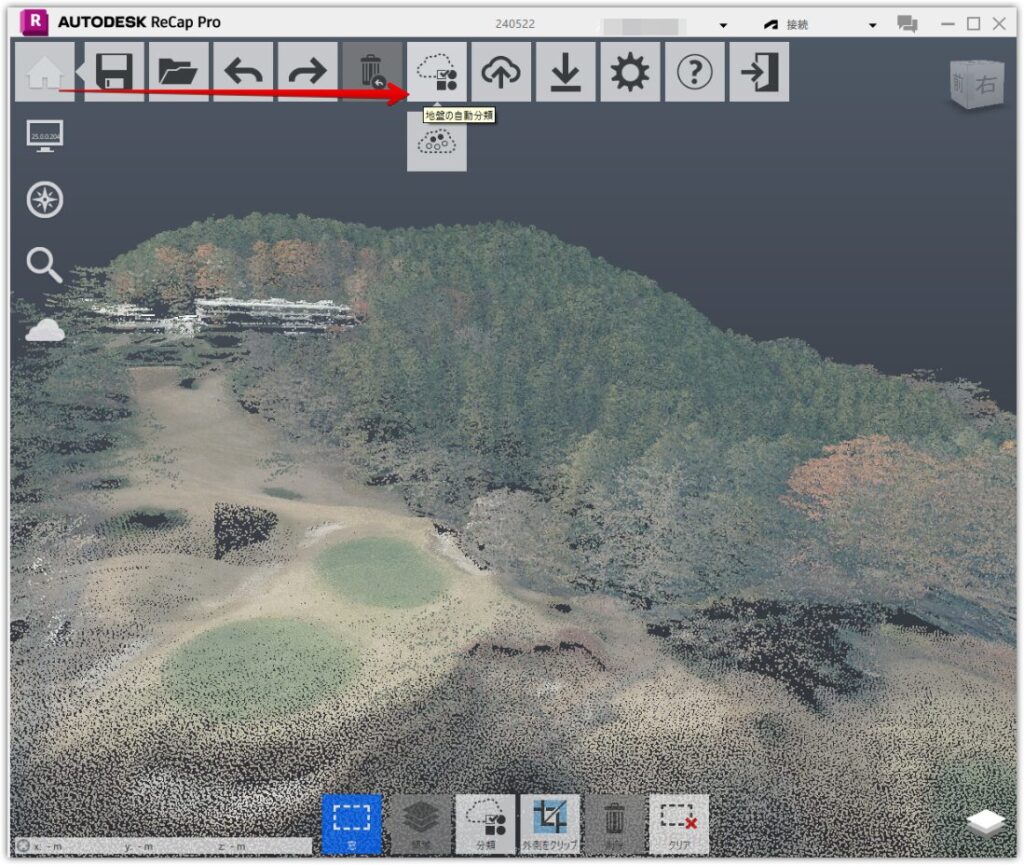
地盤の自動分類における、処理方法の選択がありますので、「最適」を選び、処理を開始に進みます。
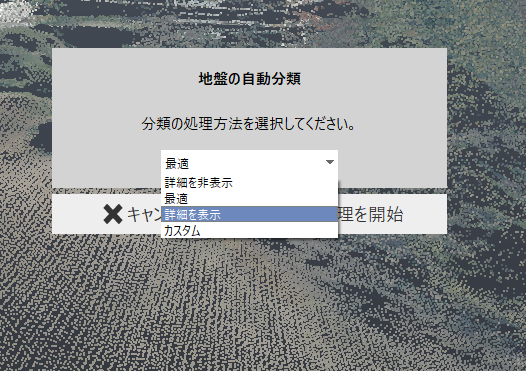
※上記の選択で「カスタム」を選ぶと以下のウィンドウが開き、詳細を設定できます
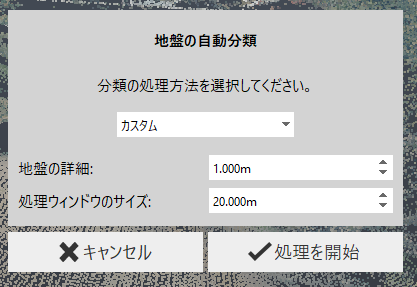
「地盤の自動分類を実行中」となり、「×」でキャンセルも可能です。(処理に時間がかかりそうな場合は、処理方法を変えるのも手です)
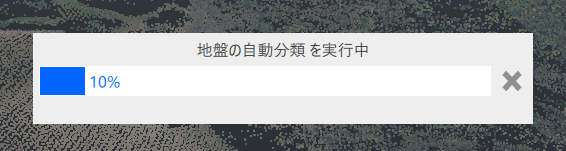
処理が終わると、下図のように「地盤」の分類がされたことがわかります。
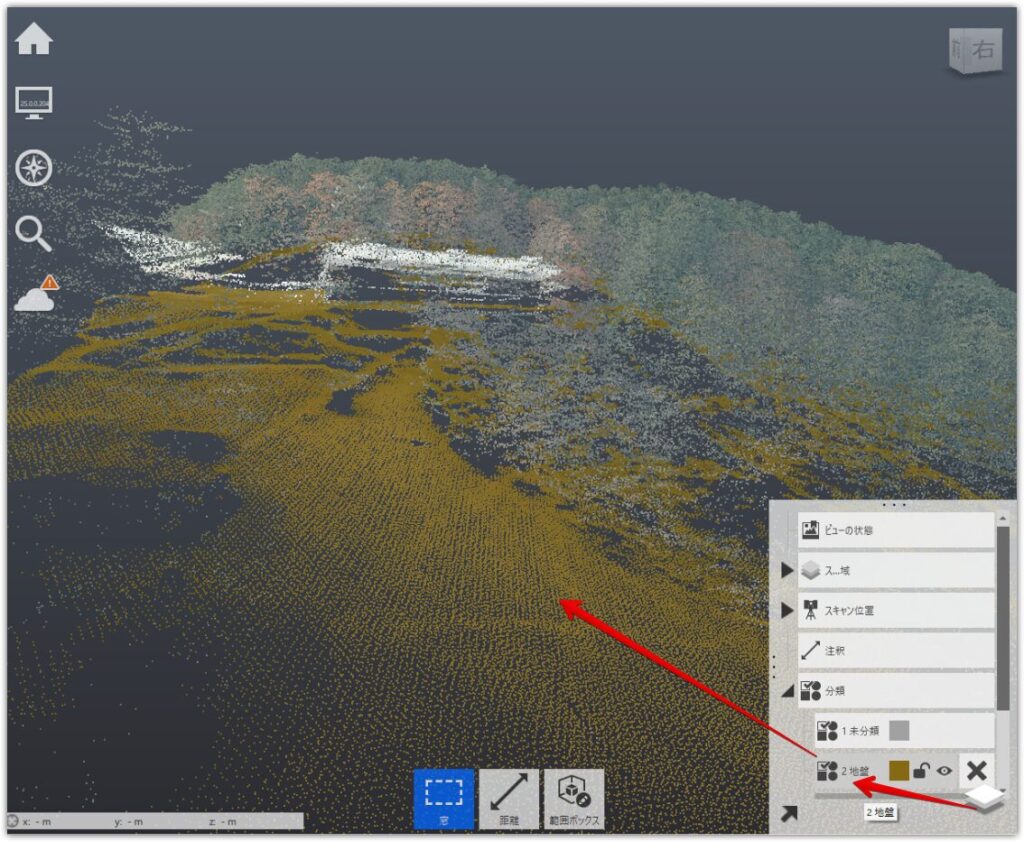
地盤とそれ以外を分類することで、Civil 3Dでの地形モデル作成などで役立つでしょう。
インテリジェントデシメーション(点群を自動で間引く)
インテリジェントデシメーションは、分類からポイントを抽出し、別の分類へ移動させる機能です。これにより、重要なデータポイントを効率的に抽出して再分類し、プロジェクトの管理がしやすくなります。
今回は地盤以外に分類されている「未分類」の点群を間引き、間引いた分類を追加する例を紹介します。
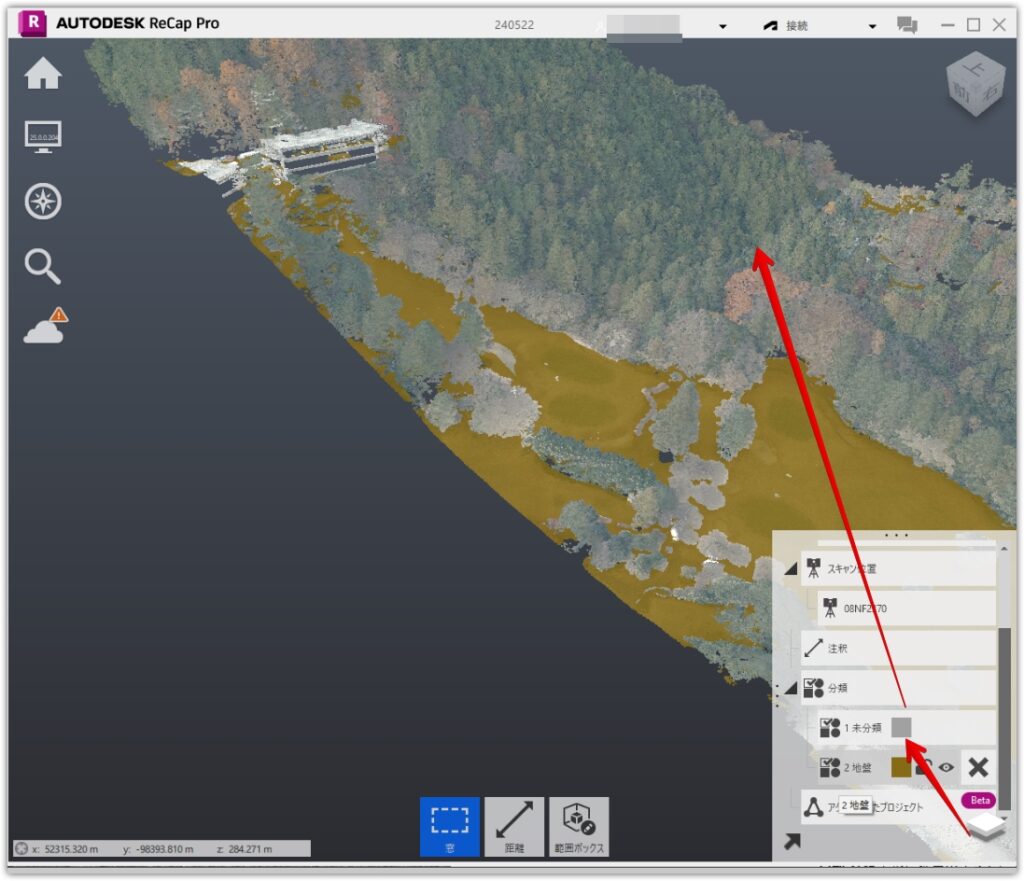
プロジェクトナビゲータの[分類]タブから、[領域を分類に変換]ボタンをクリックします。
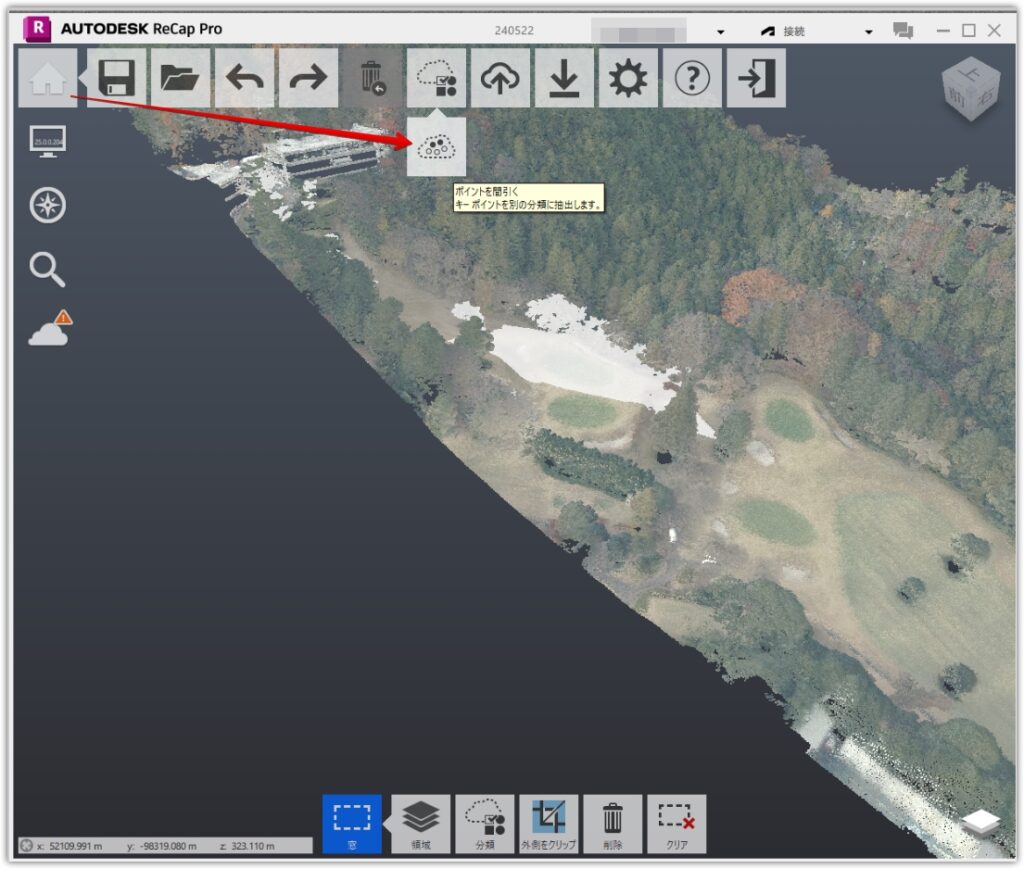
- ソース分類:1.未分類
- ターゲット分類:4.中植生地
上記の設定と、「間引き量を50%」にして、「間引く」をクリックします。デシメーションが完了すると、間引いた量の通知が新しく表示されます。
※間引き中に停止することもできます。一度の多くの点群を処理しようとすると時間がかかるので注意しましょう
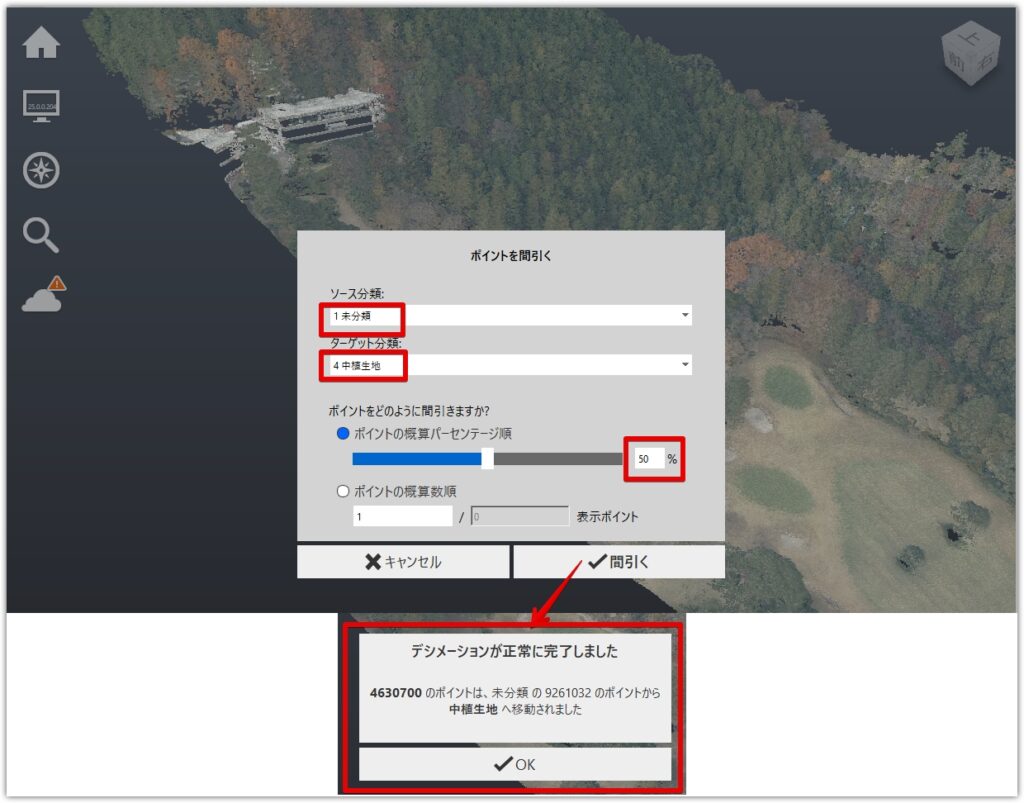
分類に「4.中植生地」が追加されました。クリックすると、下図の右画面のように分類された箇所がハイライトになります。
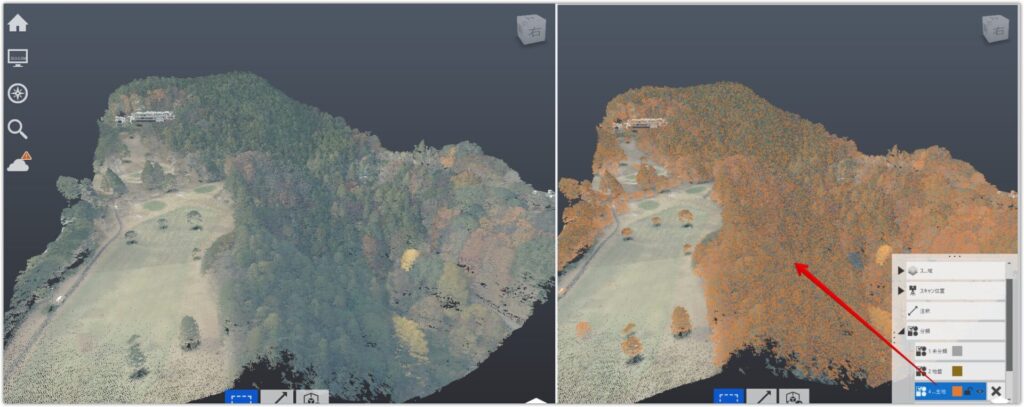
「目のマーク」のオン・オフで、表示・非表示を切り替えられます。
例えば、点群の多い森林を窓選択などで大まかに囲って分類した後、削減したいデータ量を決めて間引いていくと良いでしょう。
たくさんの量を一度に削減すると、スカスカに見えてしまうかもしれません。削減量に応じて分類する方が使いやすいと思います。
ReCapクラウドビューワの機能について
ReCap 2025 の新機能(Autodesk)には、ReCapクラウドビューワの機能も記載されていました。主な機能と合わせて概要を記載します。
- プロジェクトの公開と共有:ReCapプロジェクトをAutodesk DocsやAutodesk Driveに公開し、チームメンバーと共有できます。
- 3Dビューの操作:ブラウザ上で3Dポイントクラウドの表示・操作が可能で、詳細なデータ解析や確認が容易になります。
- 計測機能:ツールを使用してポイントクラウドデータの距離や角度を測定し、注釈も追加できます。
- マークアップ機能:ポイントクラウドデータに対してマークアップを追加し、視覚的なフィードバックやコメントを共有できます。
- データサービスの利用:Flexトークンを利用して、スキャンからメッシュへの変換やその他のクラウドベースのデータ処理サービスを実行できます。具体的な3Dフィーチャを効率的に抽出も可能です。
- 3Dフィーチャ抽出:3Dフィーチャ抽出機能は、点群データから3Dオブジェクトのジオメトリを効率的に抽出します。これにより、設計や解析に役立つ特定の3Dフィーチャを識別できます。
ReCapクラウドビューワはポイントクラウドデータの処理・共有を効率的に行うための強力なツールとなっています。
まとめ
ReCap 2025では、点群の仕分けの作業効率が向上する新機能が導入されました。ポイントを抽出して再分類する「インテリジェントデシメーション」の間引きがあれば、重い点群データの処理も楽になるでしょう。
設計や解析の精度が高まり、プロジェクト管理がより効率的になりますね。次回の更新もお楽しみに。
※今記事で使用した点群データ:G空間情報センター(2024年5月22日 閲覧)
ReCapの基本機能の確認について、以下の記事も合わせてご覧ください。